
Hogyan oszthatunk egy merevlemezt két partícióra adatvesztés nélkül, feltéve, hogy van egy partíció (C :) betűvel a fő kötetre konvertálva, telepítve van a Windows XP operációs rendszer, és semmi ne történjen vele, amint a rendszer kéri?
- Megjegyzés: Ha telepítve van egy új Windows 8 operációs rendszer, akkor a merevlemezt particionálhatja magával az operációs rendszerrel, anélkül, hogy harmadik fél programjaihoz fordulna, lásd itt - Hogyan ossza meg a merevlemez a Windows 8 rendszerben, ha valami nem az univerzális és ingyenes program orosz AOMEI partíciós asszisztens standard kiadásban.
- Ha Windows 7 operációs rendszert futtat, olvassa el itt: Hogyan ossza meg a lemezt a Windows 7 rendszerben. Ha van új laptopja, akkor szüksége van erre a cikkre: Hogyan lehet particionálni a merevlemezt egy laptopon.
Ezeket a feladatokat nagyon könnyen meg lehet oldani speciális lemezkezelő programokkal, például: Acronis Disk Director, Paragon, mindannyian együtt kell dolgoznom. A helyzet az, hogy ha ilyen programokkal dolgozik, akkor könnyedén megsérülhet a merevlemez partíciós táblája, akkor a számítógép nem fogja tudni meghatározni az új kötetek között, hogy a fő partíció helyét az operációs rendszerrel hozta létre, mi lesz? Így van, egyszerűen nem indul a Windows. Az Acronis a rendszerindító lemezről végzett munka mellett a partíciós betűket néha megzavarja.
- Ezért, mielőtt az Acronis Disk Director munkatársaival együtt dolgoznod kell, amennyire csak lehetséges, biztosítsa magát, és készítsen biztonsági másolatot a merevlemez összes partíciójáról. Minden felhasználónak képesnek kell lennie arra, hogy biztonsági másolatot készítsen az operációs rendszerről, és ha szükséges, telepítse azt..
- Hogyan készítsünk biztonsági másolatot egy laptop merevlemezéről a Windows 8 rendszerrel a gyártó helyreállítási programjában.
- Hogyan készítsünk biztonsági másolatot a Windows 8-ról a beépített archiváló eszközök segítségével.
- Biztonsági másolat készítése a laptop merevlemezéről az Acronis True Image 13 programban
Semmi esetre sem akarok megfélemlíteni, de egyszerűen figyelmeztetlek, hogy legyen nagyon óvatos, ha merevlemez partíciók. Emlékszem, az ősi időkben, amikor még csak a kezdet volt, mindig több hajlékonylemez volt a zsebemben a Partition Magic programmal burzsoá nyelven, és a hajlékonylemezekkel dolgozott, illessze be a hajlékonylemezbe, és mindig nem tudod, hogyan fog véget érni, de mondom. őszintén szólva, engedje csak néhányszor. Aztán találkoztam az Acronissal, és azóta nem váltam el, bár most egy nagy bőröndöt hordok magammal, és természetesen több indítólemez is van ezzel a programmal. Nos, itt az ideje, hogy elinduljon az üzlet, különben menekülj el a webhelyről, és ne ossza meg a merevlemezét.
Hogyan lehet felosztani a merevlemezt két partícióra?
Mint mondtam, van egy Windows XP operációs rendszerünk, de az alábbiak szerint mindent alkalmazhatunk a Windows 7-re. Van egy rendszerpartíció (C :) az operációs rendszerben, a kötet 111,8 GB, és mi két részre osztva, Ennek eredményeként lesz még egy lemezünk (D :), ne aggódjon a lemezen lévő fájlokkal (C :) semmi sem fog történni. Itt van a meghajtónk (C :), egyenként.

Elindítjuk a programot
 A program főablakában a merevlemezünk látható, mint egy partíció (C), a kötet 111,8 GB. Megyünk a Műveletek és eszközök elemhez, majd átméretezzük a kötetet
A program főablakában a merevlemezünk látható, mint egy partíció (C), a kötet 111,8 GB. Megyünk a Műveletek és eszközök elemhez, majd átméretezzük a kötetet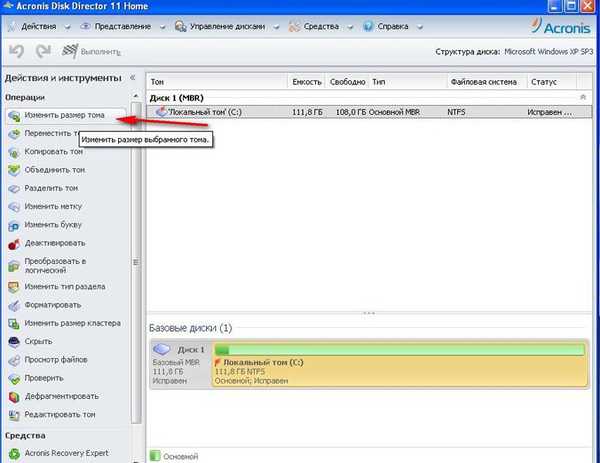
 megváltoztatjuk például a 111,8 GB-os hangerőt 55,8 GB-ra, tehát logikai kötet lesz (D)
megváltoztatjuk például a 111,8 GB-os hangerőt 55,8 GB-ra, tehát logikai kötet lesz (D) 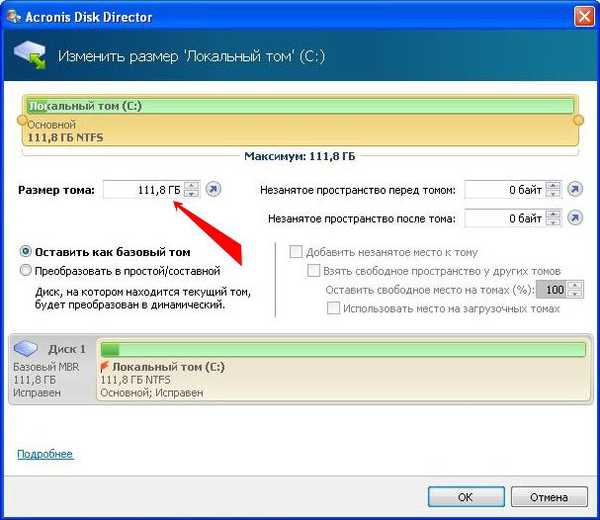
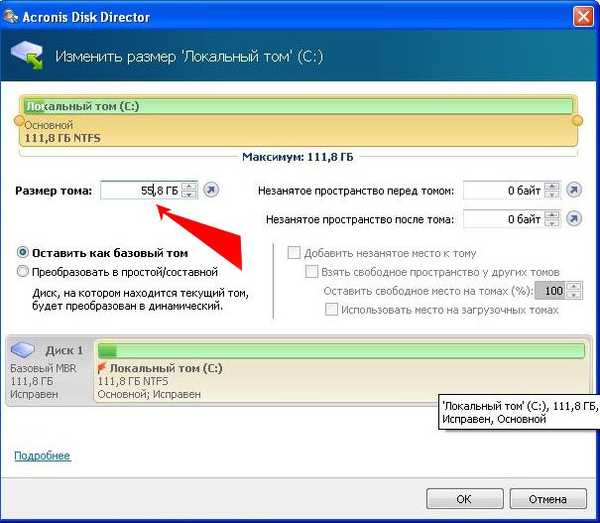 Nincsen kiosztott helyünk, és később konvertáljuk logikai kötetre (D) A függőben lévő műveletek alkalmazása
Nincsen kiosztott helyünk, és később konvertáljuk logikai kötetre (D) A függőben lévő műveletek alkalmazása 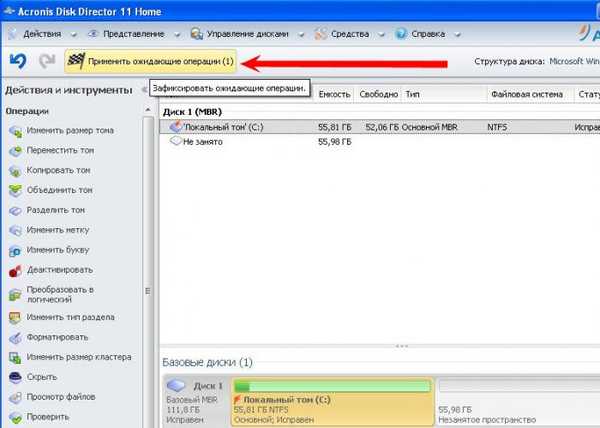 Indítsa újra, OK
Indítsa újra, OK
 Barátaim, most létrehozhatja a második szükséges partíciót közvetlenül az operációs rendszerben, lépjen a Számítógép-> Kezelés-> Lemezkezelés elemre, kattintson a jobb egérgombbal egy el nem osztott területre, és válassza a menüben a - Partíció létrehozása menüpontot. Vagy használhatja ismét a programot: Ismét futtassa a programot, válassza ki az el nem osztott helyet az egérrel, majd kattintson a Kötet létrehozása elemre.
Barátaim, most létrehozhatja a második szükséges partíciót közvetlenül az operációs rendszerben, lépjen a Számítógép-> Kezelés-> Lemezkezelés elemre, kattintson a jobb egérgombbal egy el nem osztott területre, és válassza a menüben a - Partíció létrehozása menüpontot. Vagy használhatja ismét a programot: Ismét futtassa a programot, válassza ki az el nem osztott helyet az egérrel, majd kattintson a Kötet létrehozása elemre. 
Válassza ki a létrehozni kívánt kötet típusát
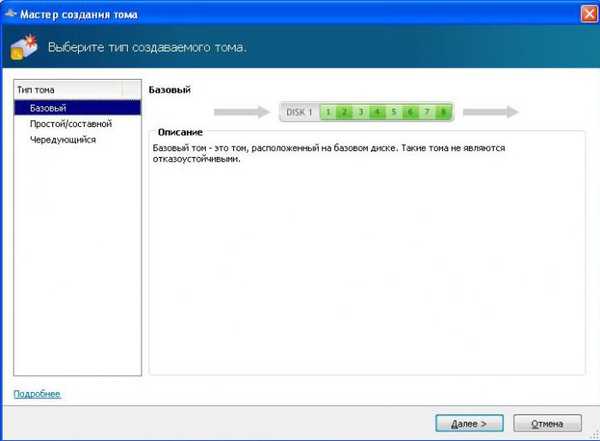 Adja meg az el nem osztott helyet
Adja meg az el nem osztott helyet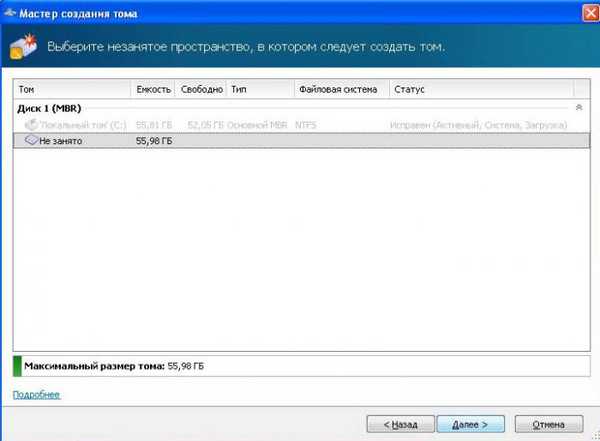 Kiválasztjuk a jövőbeni kötet betűjét, (D) sajnos a meghajtó foglalja el, de ez nem számít, hozzárendeljük az (E) betűt. NTFS fájlrendszer. Itt arra kérem, figyeljen: Ha szüksége van egy Basic kötet típusára, jelölje be a Basic lehetőséget.
Kiválasztjuk a jövőbeni kötet betűjét, (D) sajnos a meghajtó foglalja el, de ez nem számít, hozzárendeljük az (E) betűt. NTFS fájlrendszer. Itt arra kérem, figyeljen: Ha szüksége van egy Basic kötet típusára, jelölje be a Basic lehetőséget.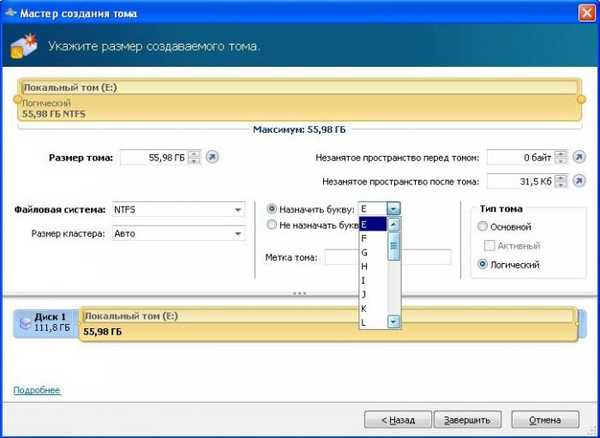 Ezután alkalmazza a függőben lévő műveleteket
Ezután alkalmazza a függőben lévő műveleteket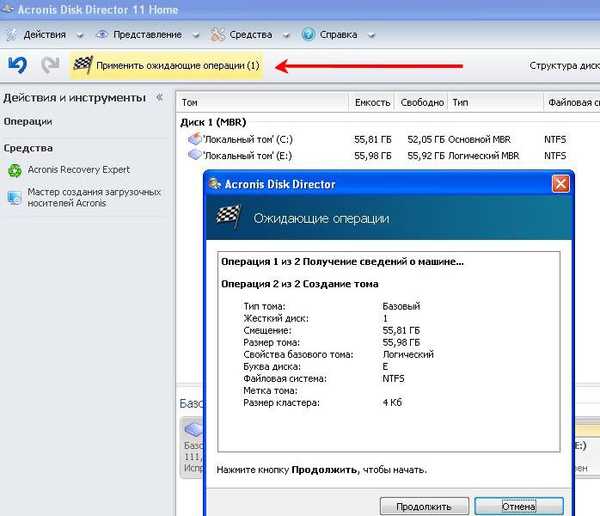 Várakozás
Várakozás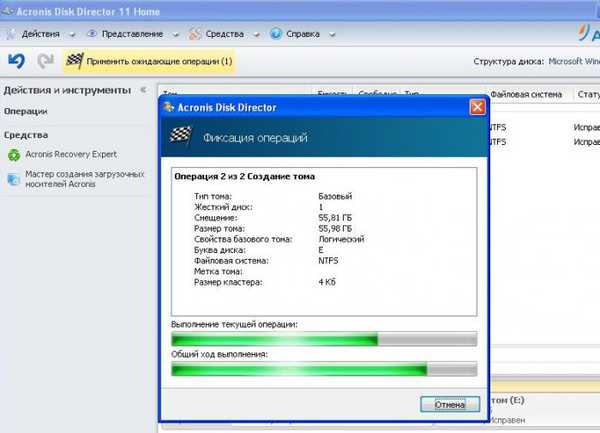 Átalakítás befejeződött
Átalakítás befejeződött 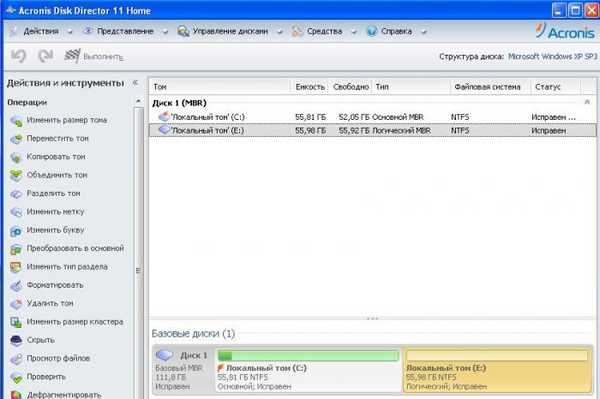 Tehát a merevlemezt két partícióra osztottuk, majd a megjelenő kötet lemezre történő konvertálásával (E)
Tehát a merevlemezt két partícióra osztottuk, majd a megjelenő kötet lemezre történő konvertálásával (E)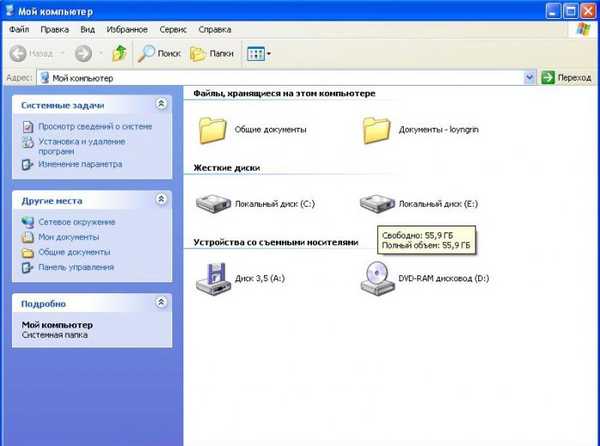 Mellesleg, sok hasonló cikket tettünk közzé, amelyek segítenek a merevlemez megosztásában különféle helyzetekben, más helyzetekben is..
Mellesleg, sok hasonló cikket tettünk közzé, amelyek segítenek a merevlemez megosztásában különféle helyzetekben, más helyzetekben is..- A merevlemez felosztása egy nagyon érdekes cikk, ahol számos hiba megoldására kerül sor, amikor a merevlemezt szakaszokra osztják.
- A merevlemez összeomlása a Windows telepítésekor
- Hogyan lehet növelni a C meghajtó hangerejét?
- Hogyan bővíthetünk egy Windows 7 meghajtót, vagy növelhetjük a partíciók hangerejét.
- Hogyan lehet növelni a C vagy D meghajtót a legkényelmesebb és szokatlan helyzetekben, valamint hogyan lehet D meghajtót létrehozni
Cikkcímkék: Acronis Disk Director Disk Partition programok











